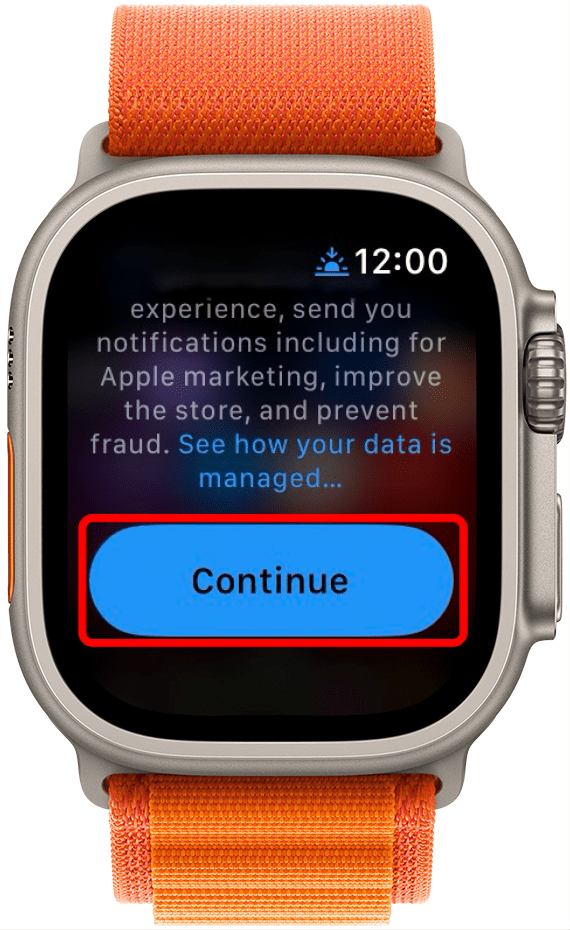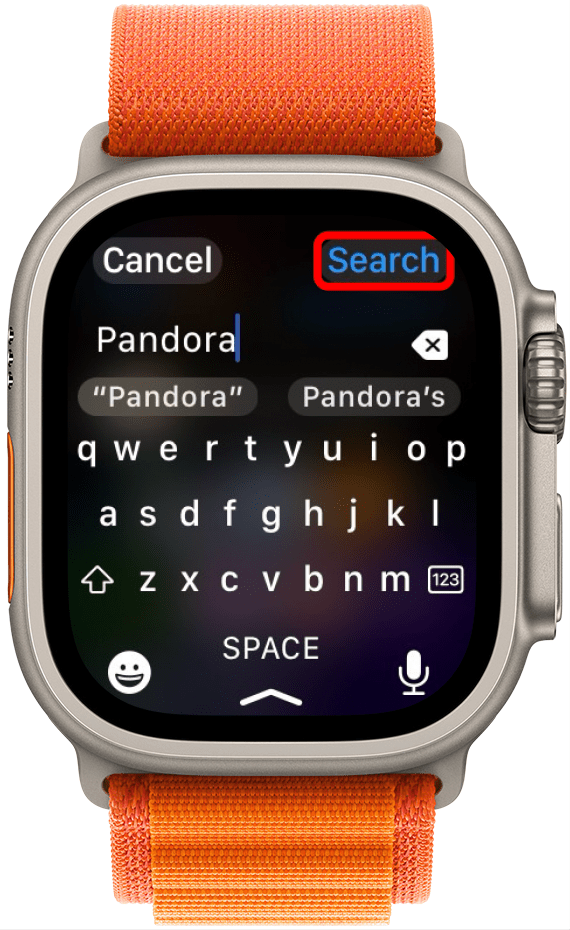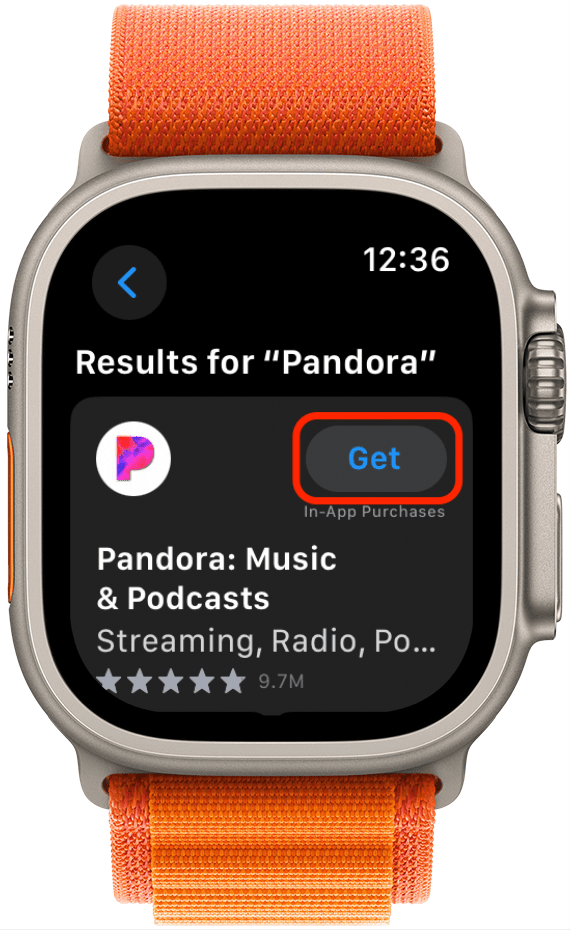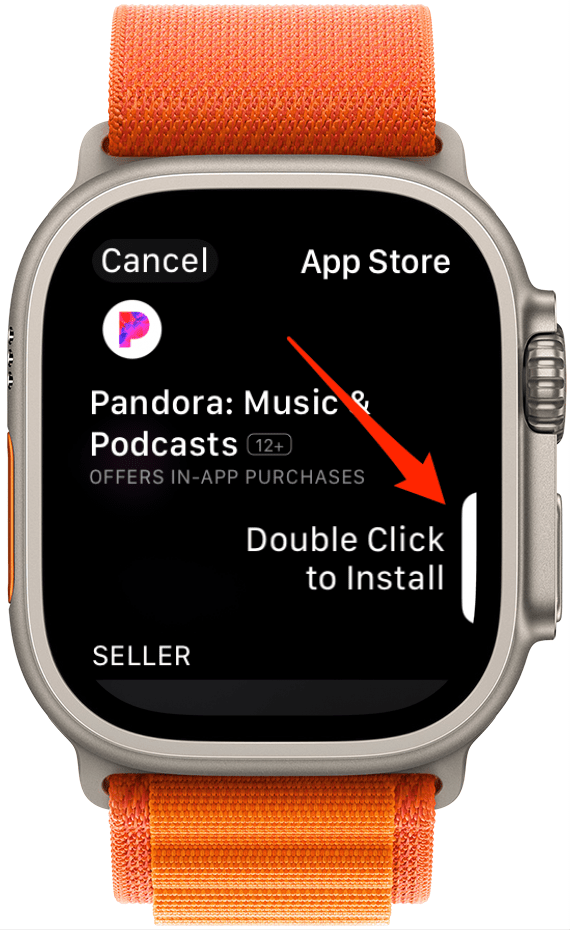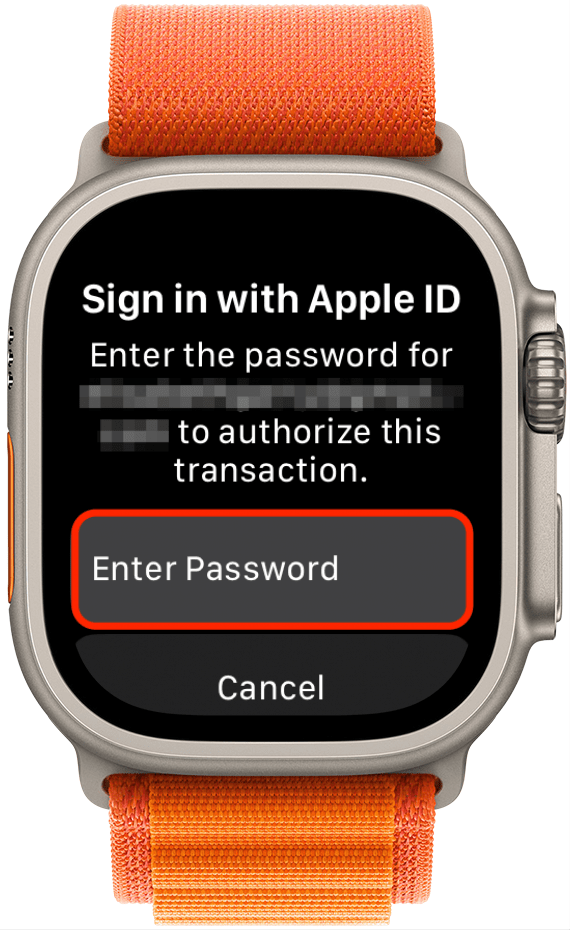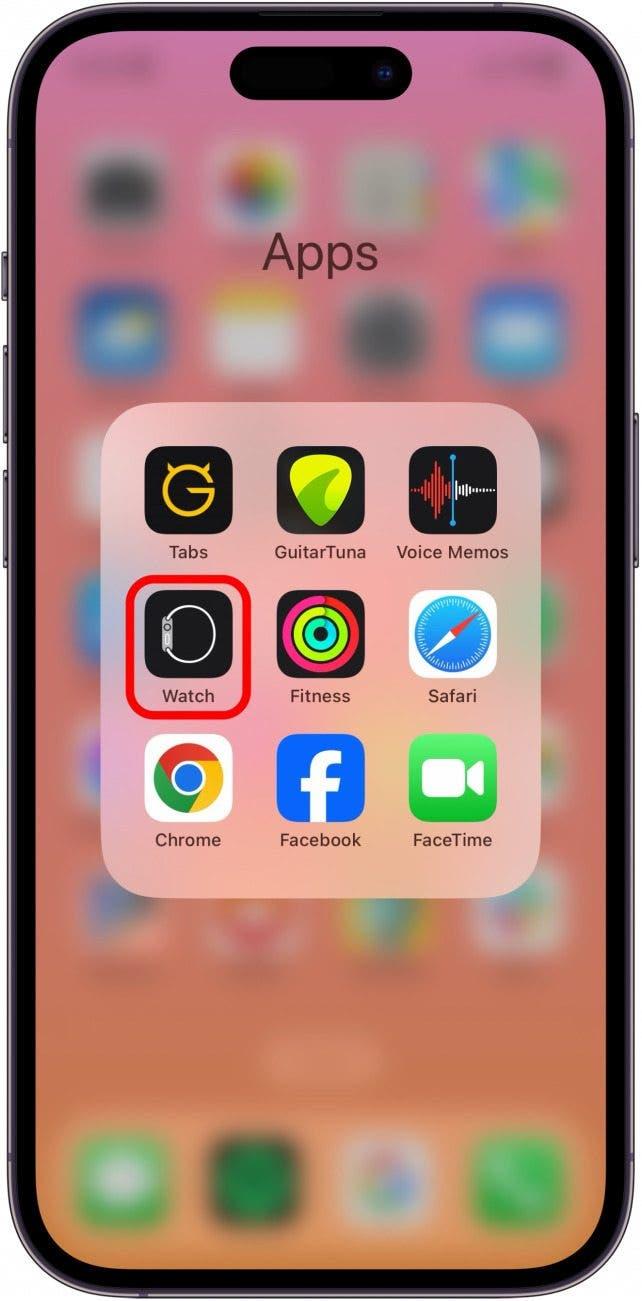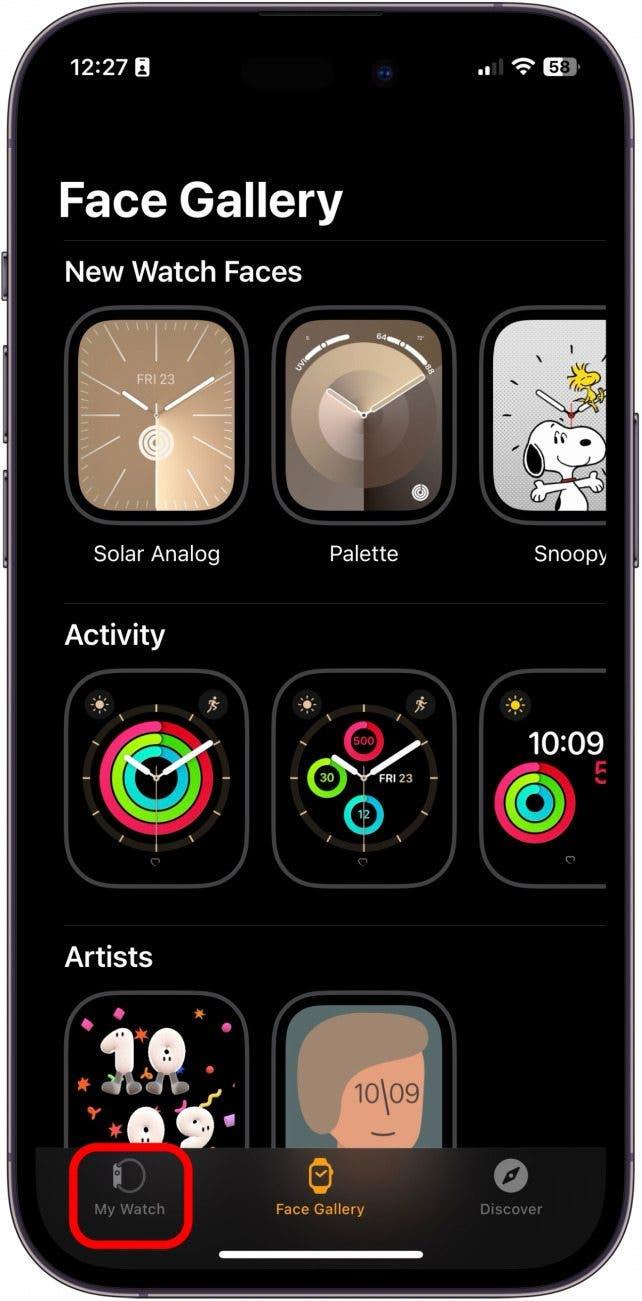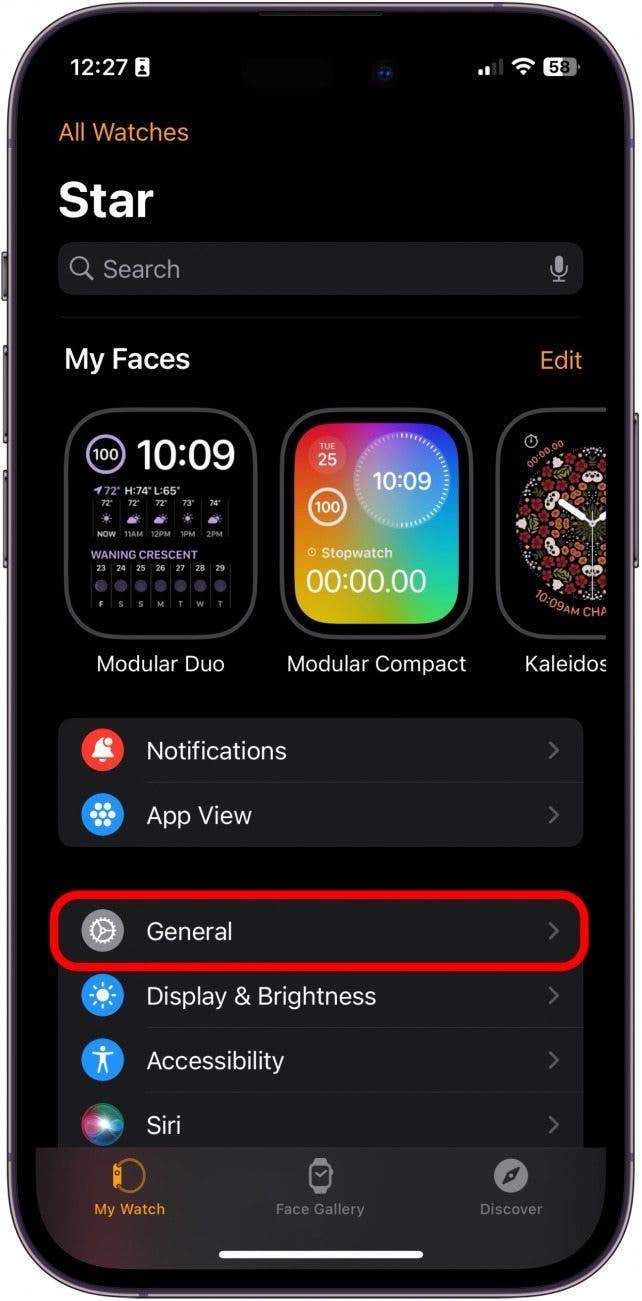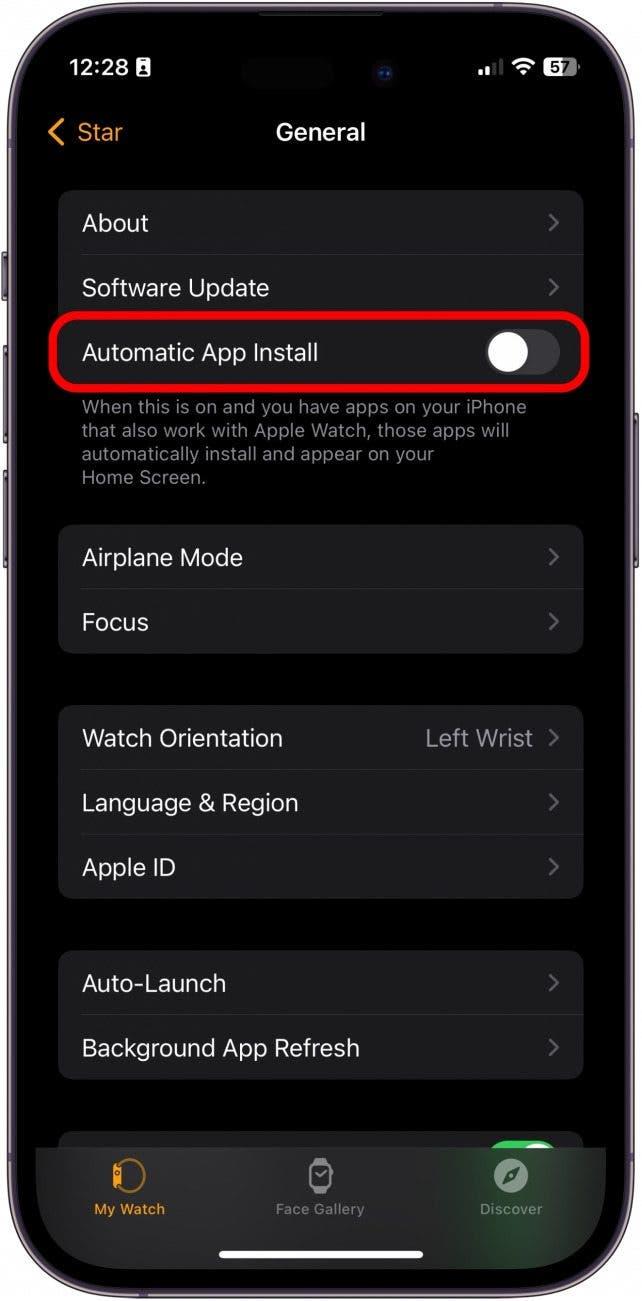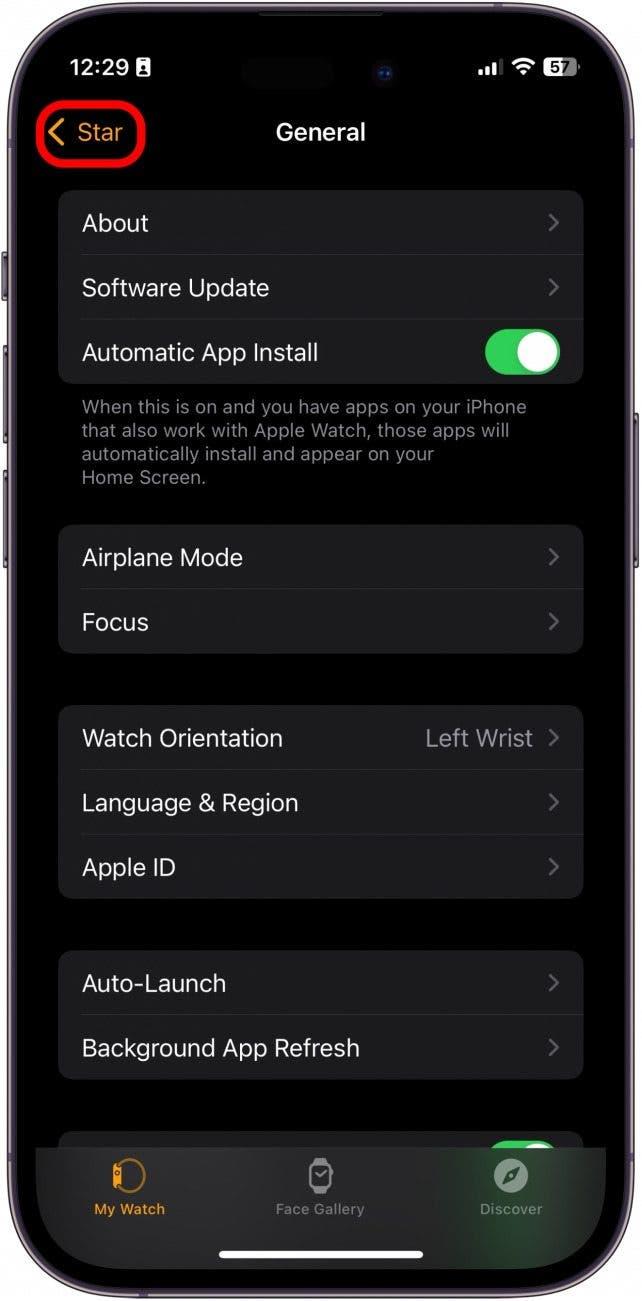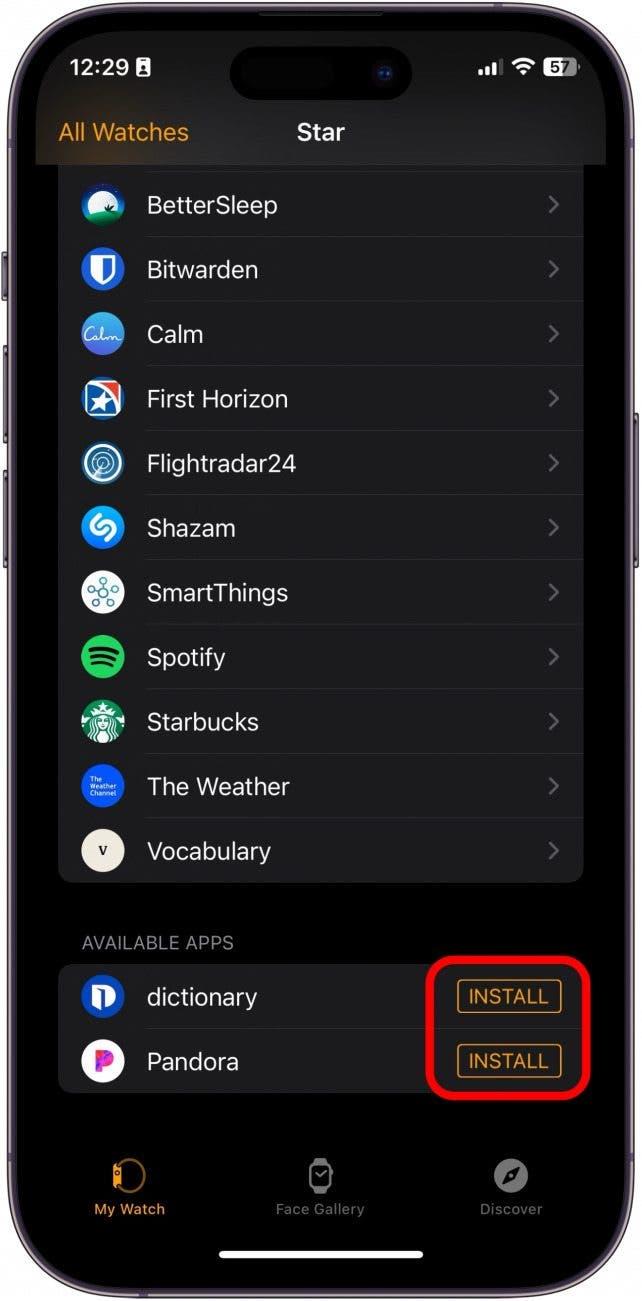Большинство приложений на Apple Watch должны быть загружены через iPhone, прежде чем Вы сможете загрузить их непосредственно из App Store. Однако если Вы уже загружали приложение ранее, и оно все еще хранится в Вашем iCloud, Вы можете повторно загрузить его на Apple Watch без iPhone. Но знаете ли Вы, что Вы можете автоматически загружать сопутствующую watchOS версию приложения, которое Вы добавили на iPhone? Вы также можете отключить эту функцию и выбрать только определенные приложения для загрузки на Ваши Apple Watch, если хотите сэкономить место. Вот как это работает!
Почему Вам понравится этот совет:
- Выберите включение или отключение автоматической загрузки приложений-компаньонов для Ваших Apple Watch.
- Загружайте приложения из своего iCloud непосредственно из App Store на Apple Watch без использования iPhone.
Как повторно загрузить приложения из App Store на Apple Watch
Системные требования
Для выполнения этого совета требуются Apple Watch под управлением watchOS 9 или более новой версии и iPhone под управлением iOS 16 или более новой версии. Узнайте, как обновить ОС до последней версии.
Хотя для загрузки большинства приложений на Apple Watch из App Store Вам необходим iPhone, Вы можете повторно загрузить ранее загруженные приложения на Apple Watch, даже если Ваш iPhone находится вне зоны доступа. Если Вам нравится узнавать об использовании устройств Apple, не забудьте подписаться на наши бесплатные Совет дня!
 Откройте для себя скрытые возможности Вашего iPhoneПолучайте каждый день по одному ежедневному совету (со скриншотами и четкими инструкциями), чтобы Вы могли освоить свой iPhone всего за одну минуту в день.
Откройте для себя скрытые возможности Вашего iPhoneПолучайте каждый день по одному ежедневному совету (со скриншотами и четкими инструкциями), чтобы Вы могли освоить свой iPhone всего за одну минуту в день.
- На своих Apple Watch нажмите App Store.

- Если Вы впервые открываете App Store на своих Apple Watch, нажмите Продолжить.

- Найдите или выберите приложение, которое Вы хотели бы загрузить на свои Apple Watch.

- Нажмите Получить.

- Дважды щелкните по кнопке Side, чтобы установить приложение.

- Введите пароль Apple ID для подтверждения.

Приложение будет повторно загружено на Ваши Apple Watch. Это может занять несколько минут, поэтому наберитесь терпения и не выключайте свои Apple Watch.
Как включить или выключить автоматическую загрузку приложений-компаньонов
Когда Вы загружаете приложение на iPhone с включенной этой функцией, если существует версия этого приложения для Apple Watch, она будет автоматически добавлена в библиотеку приложений Ваших Apple Watch. Это отличная функция, позволяющая иметь много одинаковых приложений на обоих устройствах. Однако Вы можете захотеть сэкономить место в памяти Apple Watch или просто избавиться от приложений, установленных на часах. Вот как включить и выключить эту функцию.
- На iPhone откройте приложение Apple Watch.

- Нажмите пункт Мои часы.

- Нажмите пункт Общие.

- Включите или выключите функцию Автоматическая установка приложений, в зависимости от Ваших предпочтений.

- Нажмите кнопку Назад.

- В разделе Доступные приложения нажмите Установить рядом с теми приложениями, которые Вы хотите установить на свои Apple Watch.